经验直达:
- ppt制作摇号抽奖的教程
- ppt里面抽红包怎么制作
- 如何用ppt做抽签
一、ppt制作摇号抽奖的教程
ppt中想要制作一个抽奖器呢?经常需要制作一个随机抽奖的效果,下面我们就来看看制作抽奖器的方法,请看下文详细介绍 。
1、首先,我们自己创建一个空白的word文档,然后每一行写一个数字,看自己想要多少个数字(填充),然后全?。庑┦稚柚贸晌?b>标题格式 , 如下图所示 。
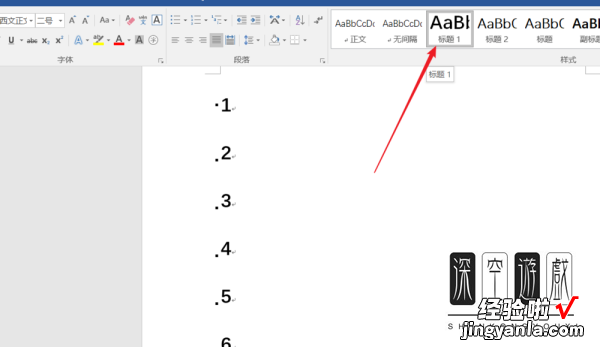
2、接下来将这个文档进行保存,保存好了以后就用不到word了 。

3、接着,打开PPT工具,我们可以打开word文档,打开方式具体如下图所示(根据版本不同略有不同) 。
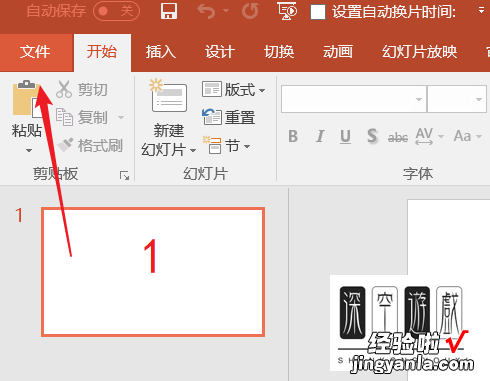
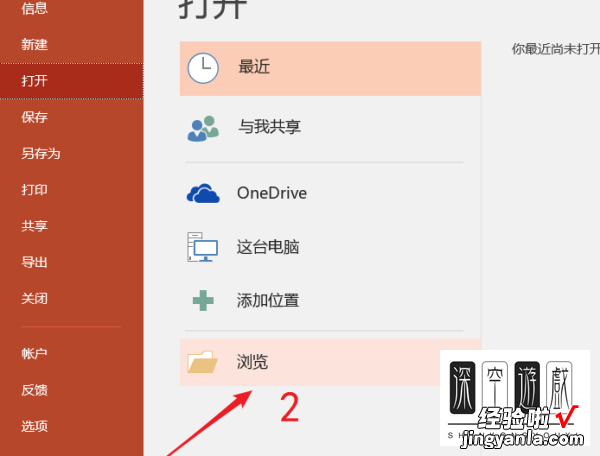
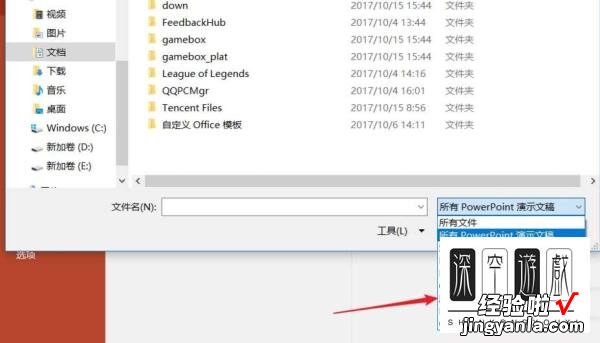
4、这时候,我们会发现我们前面的数字都展示在每个PPT页面中,然后选择视图中的幻灯片母版 , 如下图所示 。
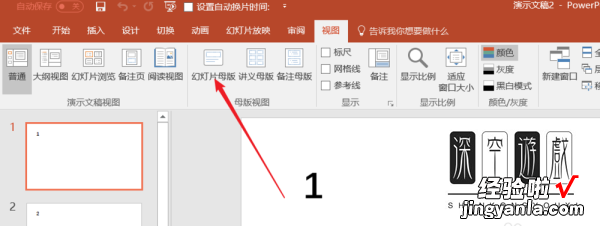
5、只留下如下图所示的东西,然后点击开始中修改文字位置,大小,表格等 。最后点击关闭母版即可 。最后从版式中应用修改全部的版式 。
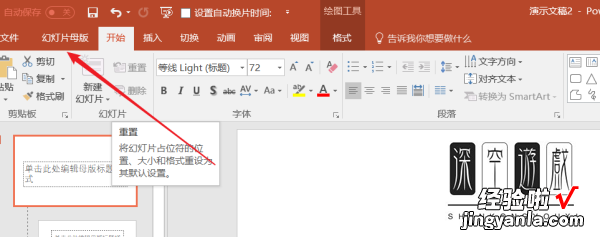
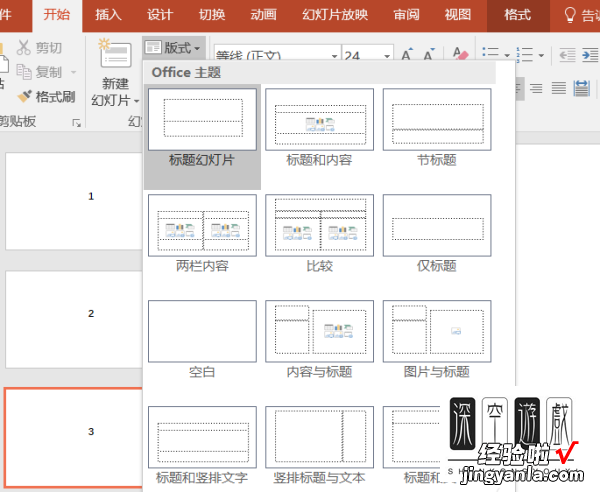
6、接下来在切换选项中,将单击鼠标去掉 , 将设置自动时间选择(全选状态下)
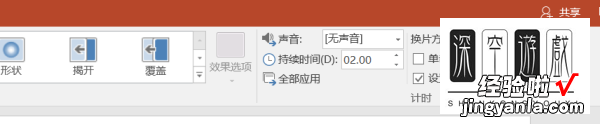
7、然后在幻灯片放映设置循环即可完成,当然背景等大家可以自己去设置,我们点击鼠标或者是按下ESC即可停止 , 希望能够对大家有帮助 。

二、ppt里面抽红包怎么制作
1、绘制表盘 。通过插入菜单中的形状,选择椭圆(用于绘制底盘)及饼形(用于绘制扇形分隔盘),按住Shift键进行绘制 。然后通过对扇形的旋转,缩放等操作与圆进行拼接完成表盘制作 。
2、借助扇形图制作表盘 。插入——图表——饼图,通过调节数据使得区域增加,同时保持值相等,这样就能轻松实现圆的等分 。完成后,对扇形图进行格式颜色的修改(去除边框,调节单块扇形的颜色)
3、添加文字 。添加需要的抽奖选项,尽量采用复制粘贴的方式,再对内容修改,确保文字大小格式的一致,同时,主要文字的对齐,以实现美观 。完成后,按住Shift键,选中文字与底盘进行组合 。
4、制作指针 。其实指针的制作并非想象的那般容易,需要制作出中心对称的图形以确保后期动画旋转正常进行,这里我采用了对一根指针复制粘贴出的第二根指针进行180°旋转,在组合完成后将第二根指针颜色改白色 。
5、添加动画 。选中指针,在动画——添加动画——强调中,选择陀螺旋动画 。(该动画能够实现对象的旋转,但是它是以对象中心为旋转点,也就为什么上一步需要把指针那么麻烦的制作成中心对称的图形了)
6、效果设置 。在弹出的动画窗格中,选中制定动画,打开效果设置 。陀螺旋的效果栏不需要做更改,如果想获得更好效果,可以添加一个动画播放后的颜色变化 。
7、计时选型设置 。期间更改为0.04秒(可自行选择,时间越短 , 转速越快,效果越高) , 重复更改为直到幻灯片末尾(能够确保指针持续转动) 。
8、触发器设置 。触发器的设置能够实现点击按钮控制开始与停止 。点开触发器,选择单击对象启动效果,将对象选择为抽奖的控制按钮(按钮只需要自行绘制一个矩形,添加自己需要的文字) 。
9、检查,实现抽奖 。播放幻灯片,查看效果 , 点击按钮开始,再次点击停止转动 。这样就轻松实现了抽奖 。如果旋转过程指针晃动严重,只需要再次调节指针确保位于图像中心 。
三、如何用ppt做抽签
1.新建一个空白演示文档,将参加抽奖的人员的姓名录入PPT中,如图所示
2.一张幻灯片上录入一个参加抽奖的人员的姓名,如图所示
3.点击【切换】---【切出】,然后将切片方式设置为设置自动换片时间,持续时间可以是00.10或者00.00,根据参加抽奖人数的多少而定 。
4.接着点击【幻灯片放映】------【设置幻灯片放映】,接着系统弹出【设置放映方式】对话框,如图所示
5.在【设置放映方式】对话框中勾选【按ESC键终止】选项,如图所示,点击【确定】即可 。
6.点击【从头开始】,幻灯片就开始从头播放,然后按Pause键即可停止,然后就顺利的选出了获奖者 。?用文档做裁53张小纸条,分别写上1-53的号码,每人抽一张 。
某单元格输入:
ROUND(RAND()*53,) 1,(EXCEL2003版)
RANDBETWEEN(1,53),(EXCEL2007版)
【ppt制作摇号抽奖的教程-ppt里面抽红包怎么制作】每按一次F9键 , 将随机产生一个1-53的数字 。
